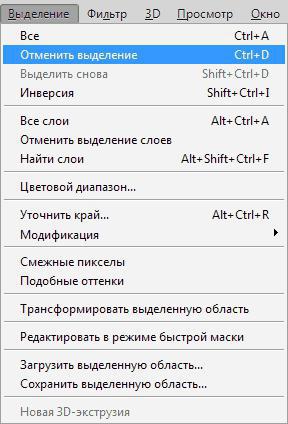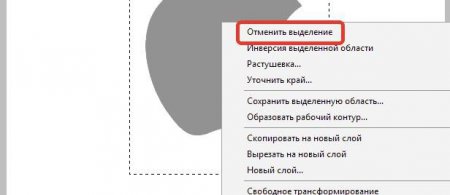Вернуться назад
Распечатать
Як в "Фотошопі" зняти виділення: чотири способи
Хоч програма "Фотошоп" і є найбільш популярним фоторедактором, але це не скасовує того факту, що працювати з нею - справа не з легких. У процесі вивчення всіх особливостей буде виникати купа питань. У статті поговоримо про те, як зняти в "Фотошопі" CS6 виділення якоїсь області. Звичайно, дане питання для досвідчених користувачів здасться смішним, адже дана маніпуляція є базовою в роботі з програмою, але якщо людина тільки-тільки почав пізнавати ази редагування фотографій, то, швидше за все, він і цього не буде знати.
Перед розповіддю про те, як в "Фотошопі" зняти виділення, варто сказати, що способів існує дуже багато, і всі вони розглянуті не будуть. У статті будуть надані вашій увазі найбільш популярні методи. І звичайно ж, рекомендується прочитати статтю до кінця, щоб вибрати метод для себе. А у висновку ми поговоримо про нюанси, з якими ви можете зіткнутися.

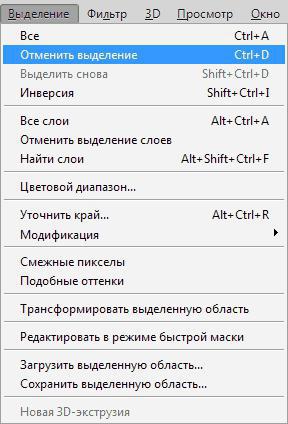 Останній, четвертий спосіб полягає в тому, що вам необхідно буде увійти в розділ "Виділення". Його ви можете відшукати на верхній панелі програми. Натисніть на цю кнопку, перед вами розгорнеться меню, в якому для зняття виділення вам необхідно натиснути на відповідний пункт - "зняти виділення". Як можна помітити, що саме він має гарячі клавіші CTRL+D.
Останній, четвертий спосіб полягає в тому, що вам необхідно буде увійти в розділ "Виділення". Його ви можете відшукати на верхній панелі програми. Натисніть на цю кнопку, перед вами розгорнеться меню, в якому для зняття виділення вам необхідно натиснути на відповідний пункт - "зняти виділення". Як можна помітити, що саме він має гарячі клавіші CTRL+D.
Перед розповіддю про те, як в "Фотошопі" зняти виділення, варто сказати, що способів існує дуже багато, і всі вони розглянуті не будуть. У статті будуть надані вашій увазі найбільш популярні методи. І звичайно ж, рекомендується прочитати статтю до кінця, щоб вибрати метод для себе. А у висновку ми поговоримо про нюанси, з якими ви можете зіткнутися.
Зняття виділення
Отже, нижче в списку будуть представлені вам способи, як в "Фотошопі" зняти виділення. Всього їх буде чотири, але всі вони значною мірою відрізнятиметься одне від одного.Спосіб 1: гарячі клавіші
Самим простим і швидким по праву вважається метод, який передбачає використання гарячих клавіш. Це дуже зручно, адже таким чином у вас вийде зняти виділення за кілька секунд, не використовуючи навіть мишки. Для зняття натисніть CTRL+D.Спосіб 2: використання миші
Якщо комбінацію клавіш ви ніяк не можете запам'ятати або ж виникли якісь інші проблеми, то зняти виділення можна також і з допомогою миші. Для цього просто натисніть ліву кнопку за межами виділення (в будь-якому місці). Однак варто обмовитися, адже якщо для виділення об'єкта ви використовували "Швидке виділення", то зняти його можна лише за натисканні ЛКМ всередині нього. Зверніть увагу також на те, що функція інструменту повинна бути "Нове виділення".
Спосіб 3: через контекстне меню
Якщо ви заплуталися у всіх нюансах попереднього методу, то третій спосіб, як у "Фотошопі" зняти виділення, вам точно підійде. Для його реалізації вам необхідно натиснути всередині виділеної області праву кнопку миші (ПКМ) і в контекстному меню вибрати пункт "Скасувати виділення". Але і тут не обійшлося без нюансів. Справа в тому, що при використанні різних інструментів програми даний пункт меню може міняти свої позиції, однак він там сто відсотків буде.Спосіб 4: через розділ "Виділення"